Innehållsförteckning
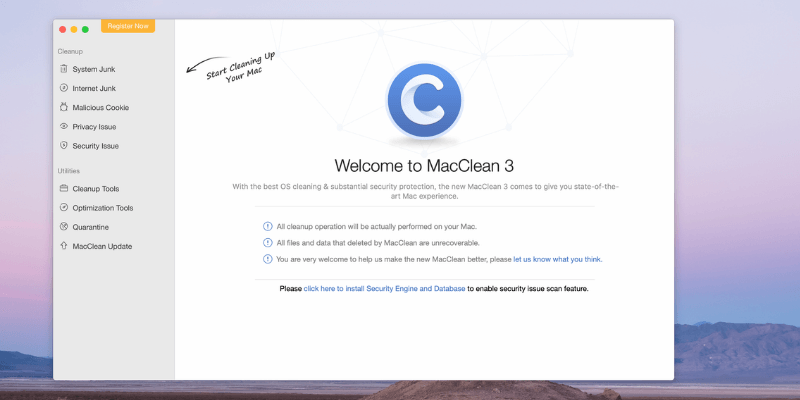
MacClean 3
Effektivitet : Den kan frigöra mycket utrymme på enheten Pris : Från $29.99 för personligt bruk Användarvänlighet : De flesta skanningar är snabba och enkla att använda Stöd : Lyhörd support via e-post eller biljetterSammanfattning
iMobie MacClean är en ganska bra app för att frigöra hårddiskutrymme på din Mac. Det gör det genom att köra en serie skanningar för att ta bort onödiga systemfiler och sparat skräp från internet. Den kan också skanna efter skadlig kod och åtgärdar ett antal mindre integritetsfrågor. Jag kunde frigöra 35 GB på min Mac, vilket är betydande. Priset börjar vid 29,99 dollar, vilket är betydligt lägre än vissa av konkurrenterna.gör den till en utmanare för dem som vill frigöra hårddiskutrymme och samtidigt behålla lite pengar.
Är MacClean något för dig? Om du menar allvar med att underhålla din Mac och vill ha de bästa verktygen i klassen är det kanske bättre att använda CleanMyMac X. Men om du är desperat efter att frigöra lite lagringsutrymme och inte litar på gratisprogrammen är MacClean bra och jag rekommenderar det. Alla behöver inte en Mac-rengöringsapp. Om du har mycket ledigt utrymme och din Mac fungerar bra, så gör du det inte.besvär.
Vad jag gillar : Appen kan frigöra gigabyte utrymme på din hårddisk. De flesta skanningar var ganska snabba - bara några sekunder. Du kan välja att rensa alla cookies eller bara skadliga cookies. Den snabba virusskanningen är bra att ha.
Vad jag inte gillar : Appen misslyckades med att hitta vissa stora, gamla filer. Appen kraschade flera gånger. Några av de extra skanningsverktygen kunde förbättras.
4 Skaffa MacClean (20 % rabatt)Vad gör MacClean?
iMobie MacClean är (ingen överraskning) en app som rengör din Mac. Inte på utsidan, utan på insidan - programvaran. Den största fördelen med appen är att den återställer värdefullt diskutrymme som för närvarande används av onödiga filer. Den tar också itu med några problem som kan äventyra din integritet.
Är MacClean säkert att använda?
Ja, det är säkert att använda. Jag körde och installerade MacClean på min MacBook Air. En genomsökning visade inga virus eller skadlig kod.
Programvarans skanningar tar bort filer från din dator. Appen har testats grundligt och processen bör inte ha någon negativ inverkan på din Mac, men jag rekommenderar att du är försiktig och gör en säkerhetskopia innan du använder programmet.
Under användningen kraschade appen några gånger, vilket var frustrerande men inte skadade min dator.
Är MacClean gratis?
Innan du registrerar dig och betalar för programvaran är den kostnadsfria utvärderingsversionen ganska begränsad - den kan söka efter filer, men inte ta bort dem. Du får åtminstone en uppfattning om hur mycket utrymme appen kommer att spara dig.
Om du vill köpa programvaran klickar du på Registrera programvara och väljer ett av följande tre alternativ:
- 19,99 dollar för ett års prenumeration (en Mac, ett års support)
- Personlig licens för 29,99 dollar (en Mac, gratis support)
- Familjelicens för 39,99 USD (upp till fem Mac-datorer för familjen, gratis prioriterad support)
Du kan se de senaste prisuppgifterna här.
Varför lita på mig i denna MacClean-recension?
Mitt namn är Adrian Try. Jag har använt datorer sedan 1988, och Mac-datorer på heltid sedan 2009. Jag är inte främmande för datorer som är långsamma och problemfyllda: jag har underhållit datorrum och kontor och gett teknisk support till företag och privatpersoner. Jag har kört många program för rensning och optimering - särskilt för Microsoft Windows. Jag har definitivt lärt mig värdet av en snabb,en omfattande städningsapp.
Vi har haft Macs i vårt hushåll sedan 1990, och under de senaste tio åren har hela familjen kört 100 % med Apple-datorer och -enheter. Problem har dykt upp då och då, och vi har använt en mängd olika verktyg för att både åtgärda och undvika problem. Jag har inte använt MacClean tidigare. Testversionen av programmet är ganska begränsad, så jag testade grundligt den fullständiga, licensierade versionen.
I den här MacClean-recensionen delar jag med mig av vad jag gillar och inte gillar med appen. Användarna har rätt att få veta vad som fungerar och inte fungerar med en produkt, så jag var motiverad att testa varje funktion noggrant. Innehållet i rutan för snabb sammanfattning ovan är en kort version av mina resultat och slutsatser. Läs vidare för att få alla detaljer!
MacClean Review: Vad får du ut av det?
Eftersom MacClean handlar om att rensa farliga och oönskade filer från din Mac kommer jag att lista alla funktioner i följande fem avsnitt. I varje avsnitt kommer jag först att utforska vad programmet erbjuder och sedan dela med mig av min personliga åsikt. Naturligtvis är det alltid bäst att säkerhetskopiera din dator innan du kör sådana här verktyg.
1. Rensa bort onödiga filer för att frigöra utrymme på hårddisken
Sedan Mac-datorer började använda SSD-diskar i stället för snurrande diskdiskar har lagringsutrymmet minskat kraftigt. Min första MacBook Air hade bara 64 GB, min nuvarande 128 GB. Det är en bråkdel av den terabyte som jag hade på min MacBook Pro för tio år sedan.
MacClean's System Junk Cleanup kan hjälpa dig. Den tar bort många onödiga filer från hårddisken som tar upp utrymme utan anledning, inklusive cache-filer, loggfiler och filer från program som du släpat till papperskorgen.
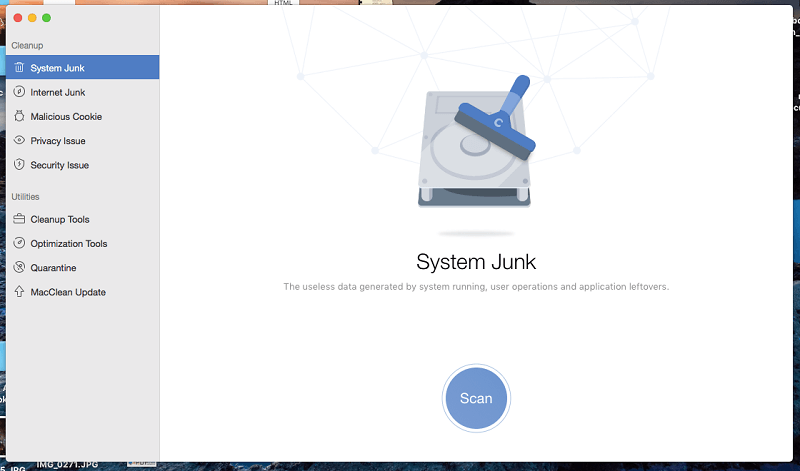
Det går ganska snabbt att söka efter dessa filer - mindre än två minuter på min dator. Och den hittade nästan 15 GB onödiga filer som bara tog upp plats. Av detta var 10 GB kvar från appar som jag tog bort. Det är över 10 % av min hårddisk som frigjorts!

Min personliga åsikt : Att ge mig själv ytterligare 15 GB lagringsutrymme gick snabbt och är definitivt värt det. Mindre än en vecka senare körde jag genomsökningen igen och rensade ytterligare 300 MB. Det är värt att köra den här genomsökningen som en del av ditt vecko- eller månadsunderhåll av datorn.
2. Rensa upp loggar för sparad internetinformation och apphistorik
Integritet är en viktig fråga. Att radera sparad internetinformation och historikloggar kan vara till hjälp, särskilt om andra har fysisk tillgång till din dator.

MacClean's Skräp på Internet rensning tar bort din webbläsares nedladdnings- och webbläsarhistorik, cachade filer och cookies. På min dator tog genomsökningen mindre än en minut och hittade 1,43 GB skräp som kunde rensas bort.
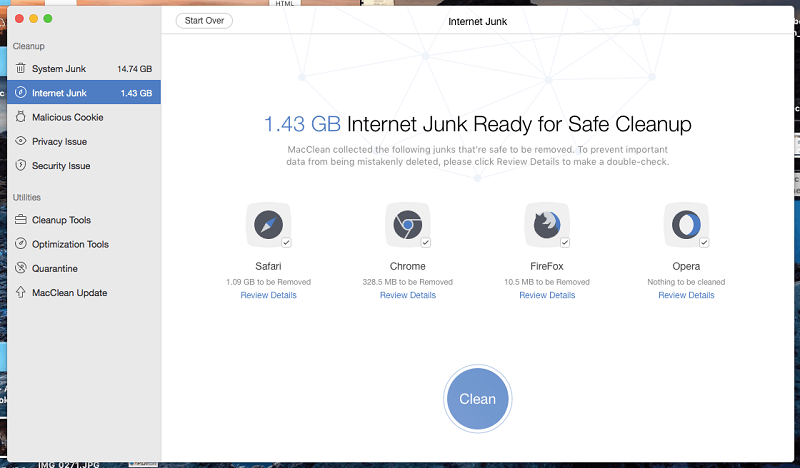
Cookies kan lagra användbar information, till exempel inloggningsuppgifter så att du inte behöver logga in på dina webbplatser varje gång. Du kanske föredrar att inte radera dem. Klicka på Granska detaljer och avmarkera cookies. Använd i stället Skadlig kaka skanning (se nedan) för att se till att inget farligt gömmer sig där.
Frågan om integritet Cleanup söker igenom din dator efter loggar om senaste filanvändning, senaste appdokument och privat historik från appar. Filerna tar inte mycket plats, men de är till viss hjälp för att skydda din integritet om du delar din dator med andra.

Min personliga åsikt : Rengöring av cookies och loggfiler skyddar inte din integritet på magiskt sätt, men är av visst värde. Skanningen av skadliga cookies (nedan) är ett bättre alternativ om du inte vill radera alla dina cookies.
3. Rensa bort skadlig programvara för att hålla datorn säker
Cookies lagrar information från webbplatser och kan vara användbara. Skadliga cookies spårar din aktivitet på nätet - ofta för riktad reklam - och äventyrar din integritet. MacClean kan ta bort dem.

Sökningen av dessa kakor är ganska snabb och om du kör den ungefär en gång i veckan kan du hålla spårningen på ett minimum.
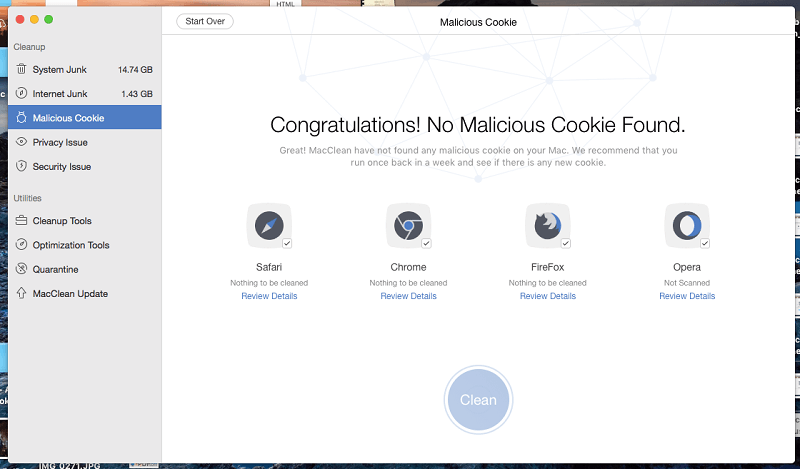
Säkerhetsproblem "Snabbscanning" söker igenom dina program och nedladdningar efter potentiella risker, inklusive virus. Den är faktiskt inte så snabb och tog cirka 15 minuter på min MacBook Air. Lyckligtvis hittade den inga problem.
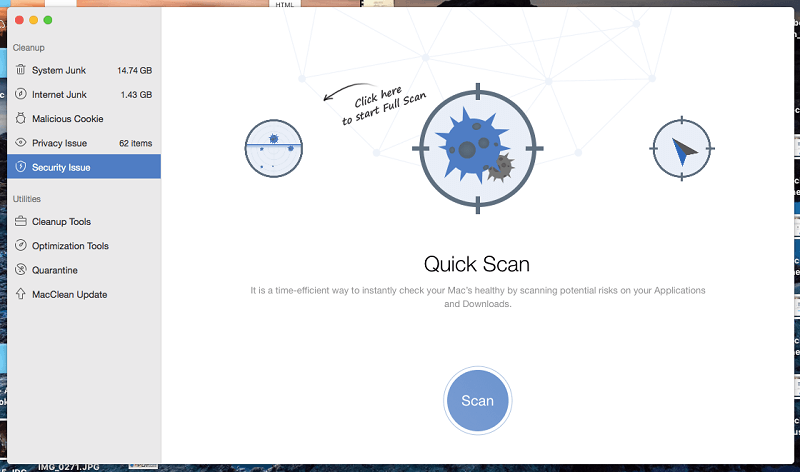
Nick Peers från Macworld UK förklarar att MacClean använder virusskanningssystemet ClamAV, som endast körs på begäran: "Det är grundligt, men smärtsamt långsamt (till skillnad från resten av appen), och det binder upp MacClean medan det körs... Det här är i princip det öppna källkodssystemet ClamAV, som endast körs på begäran - det är grundligt, men smärtsamt långsamt (till skillnad från resten av appen), och det binder upp MacClean medan det körs...".kör."
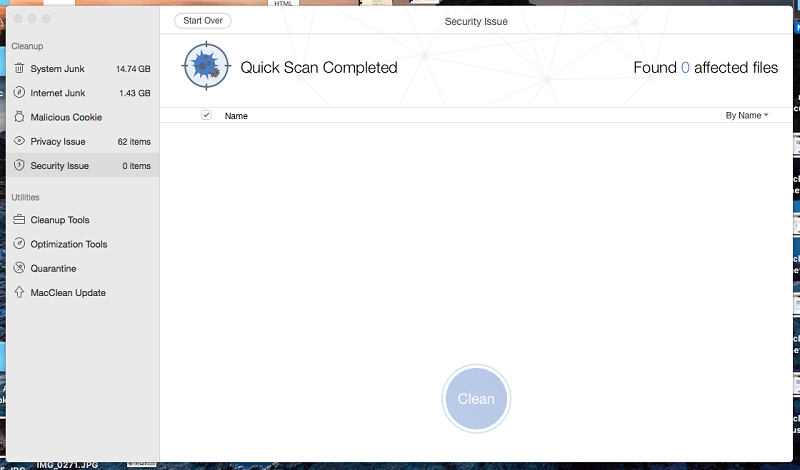
Min personliga åsikt : Skadlig kod är inte ett stort problem för datorer med macOS, men det betyder inte att du inte behöver vara försiktig. MacCleans skanningar av skadlig kod håller din dator ren och ger dig sinnesro.
4. Omfattande städverktyg för att frigöra ännu mer utrymme

Lagrar du stora, gamla filer som du inte längre behöver? MacClean's Old & Stor Filerna kan sökas igenom för att hjälpa dig att hitta dem. Tyvärr fann jag att verktyget var dåligt utformat.
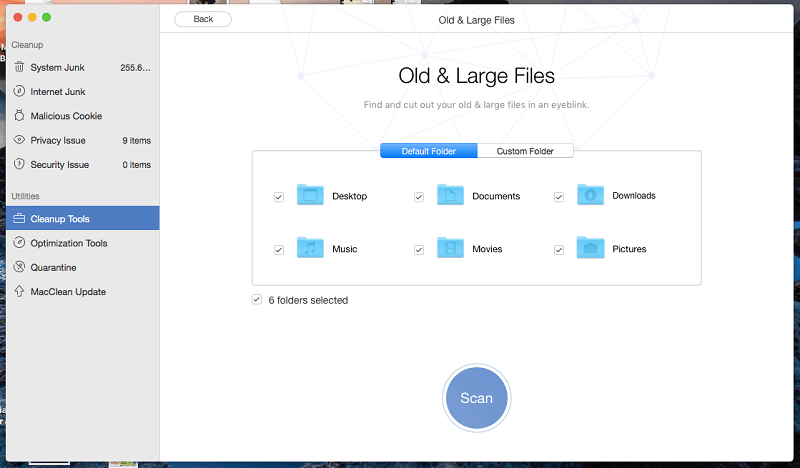
Appen letar efter alla filer som är större än 10 MB oavsett ålder, sorterade efter namn. Därefter kan du begränsa sökresultaten genom att ange ytterligare kriterier.
Den här funktionen fungerade inte bra för mig. Här är några stora gamla filer som MacClean inte lyckades hitta på min Mac:
- Några gamla AVI-videor av min son som jag tog för flera år sedan. Jag antar att den inte letar efter videofiler i det formatet.
- En enorm Evernote-export på 9 GB. Jag antar att den inte heller letar efter ENEX-filer.
- Några stora ljudfiler med en intervju som jag spelade in i GarageBand för flera år sedan och som jag förmodligen inte behöver längre.
- Några stora okomprimerade låtar i WAV-format.
Hur visste jag att de stora filerna fanns på min hårddisk när MacClean inte hittade dem? Jag öppnade bara Finder, klickade på Alla mina filer och sorterade efter storlek.
Det här verktygets gränssnitt är inte särskilt hjälpsamt. Filernas fullständiga sökväg visas, vilket är för långt för att se filnamnet.
Många språkfiler lagras på din dator så att macOS och dina appar kan byta språk när det behövs. Om du bara talar engelska behöver du inte dessa filer. Om du har ont om utrymme på hårddisken kan du ta tillbaka det med MacClean's Språkfil Det lönar sig att rengöra.
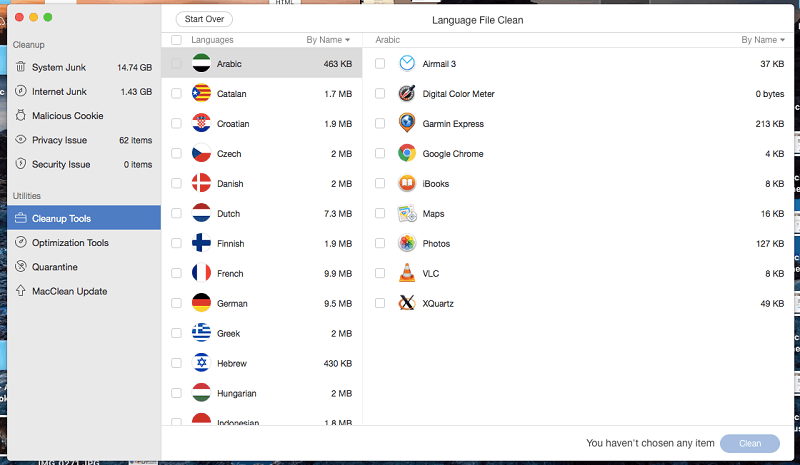
MacClean kraschade flera gånger när jag utförde en språkrensning, men jag höll ut (och kontaktade supporten) och slutförde till slut rensningen med framgång.
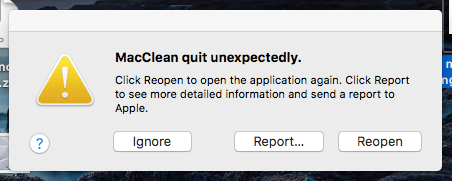
När du avinstallerar en app genom att dra den till papperskorgen kan du lämna kvar filer. MacClean's App Uninstaller tar bort appen med alla tillhörande filer och frigör värdefullt utrymme på hårddisken.
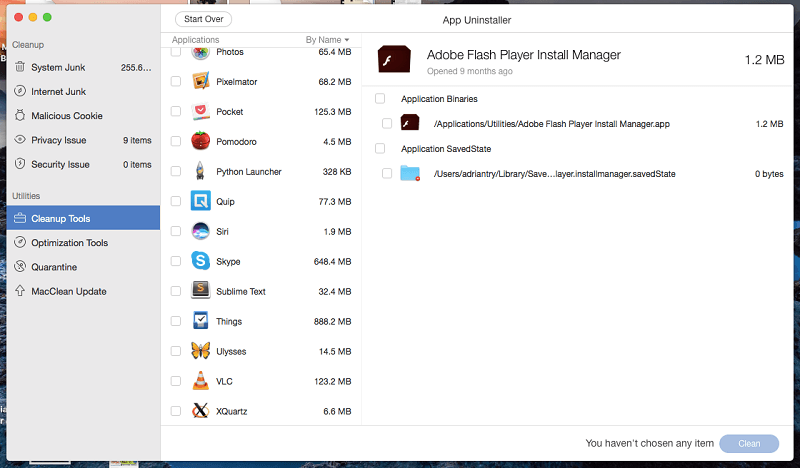
Om du redan har avinstallerat en app genom att dra den till papperskorgen hjälper MacClean's System Junk cleanup (ovan). Jag fick veta att när jag avinstallerade Evernote lämnade den 10 GB data på min hårddisk!
Dubbla filer är vanligtvis bara slöseri med utrymme. De kan uppstå av olika anledningar, bland annat synkroniseringsproblem. MacClean's Duplicates Finder hjälper dig att hitta dessa filer så att du kan bestämma vad du ska göra med dem.

MacClean hittade många dubbla filer och foton på min hårddisk. Skanningen tog drygt fem minuter. Tyvärr kraschade MacClean första gången jag körde skanningen och startade om datorn.
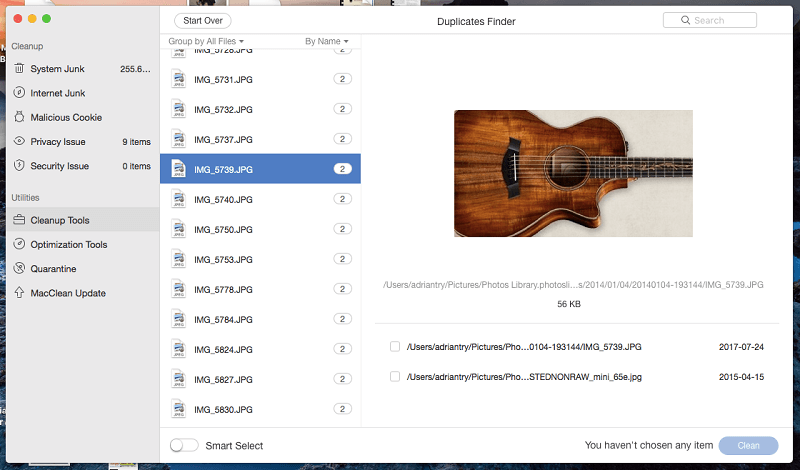
Funktionen Smart Select avgör vilka versioner som ska rensas - använd det här alternativet med försiktighet! Alternativt kan du välja vilka dubbletter som ska raderas, men det kan ta en hel del tid.
MacClean innehåller också en filgummiband så att du permanent kan radera känsliga filer som du inte vill ska kunna återställas av ett verktyg för att återställa dem.
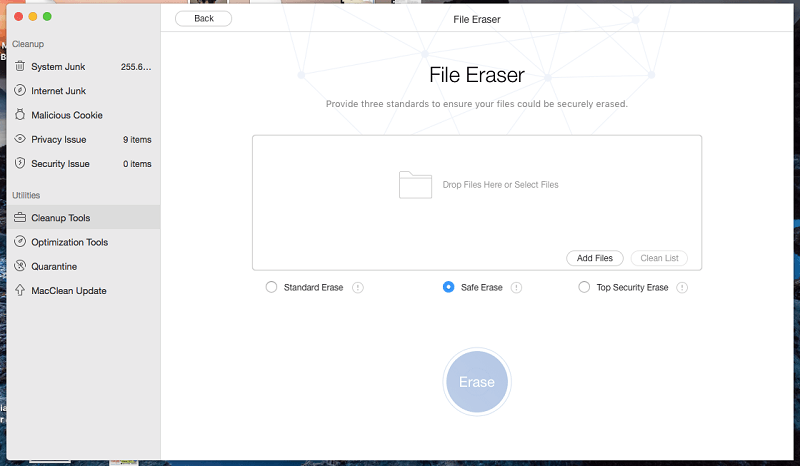
Min personliga åsikt : Många av de här renhållningsverktygen känns som om de har lagts till i appen för att det var en bra idé. De håller inte samma kvalitet som de funktioner jag recenserat tidigare. Men om du redan använder MacClean erbjuder de ett visst mervärde.
5. Optimeringsverktyg för att förbättra prestandan på din Mac

iPhoto Clean tar bort miniatyrbilder i iPhoto-biblioteket som inte längre behövs.
Förlängningsansvarig kan du ta bort alla tillägg, plugins och tillägg. Det är lätt att tappa bort dessa och de kan ta upp hårddiskutrymme. MacClean hittade en massa Chrome-plugins på min dator. En del av dem installerade jag för flera år sedan och använder inte längre.
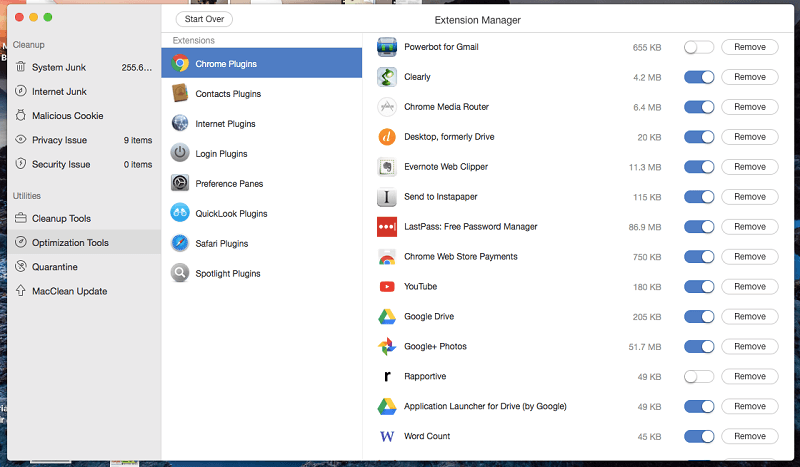
Om jag inte missar något tar du bort alla oönskade tillägg ett efter ett. Efter varje tillägg visas en skärm med texten "Cleanup Completed" och du måste klicka på "Start Over" för att gå tillbaka till listan och ta bort nästa. Det var lite frustrerande.
När du ansluter en iPhone, iPod Touch eller iPad till datorn gör iTunes en säkerhetskopia av den. Du kan ha dussintals säkerhetskopior som tar upp en hel del utrymme på din hårddisk. Rengöring av iOS-backuper hittar dessa filer och ger dig möjlighet att ta bort dem.
I mitt fall kunde jag rensa bort 18 GB av onödiga säkerhetskopior från min hårddisk.
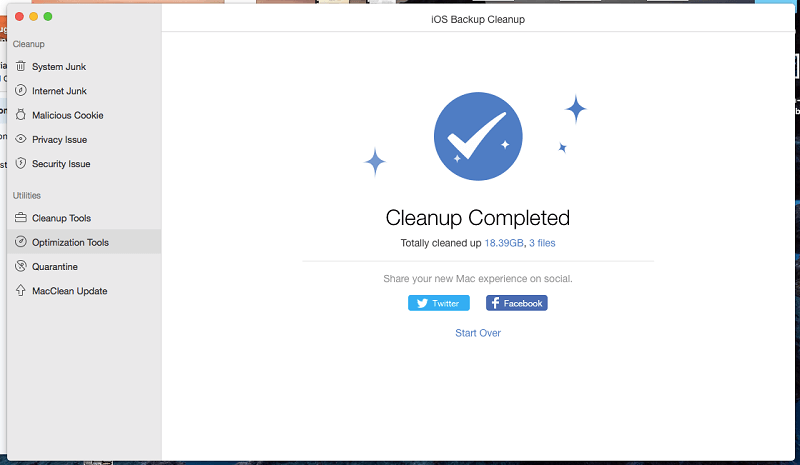
Vissa appar innehåller flera versioner av sig själva, t.ex. en för 32-bitars operativsystem och en annan för 64-bitars. Du behöver bara en av dessa versioner, och om du tar bort den obehövliga versionen frigör du utrymme. Binary Junk Remover kommer att göra just det.

På min MacBook Air hittade MacClean åtta appar som kunde krympas på detta sätt, och jag lyckades få tillbaka cirka 70 MB.
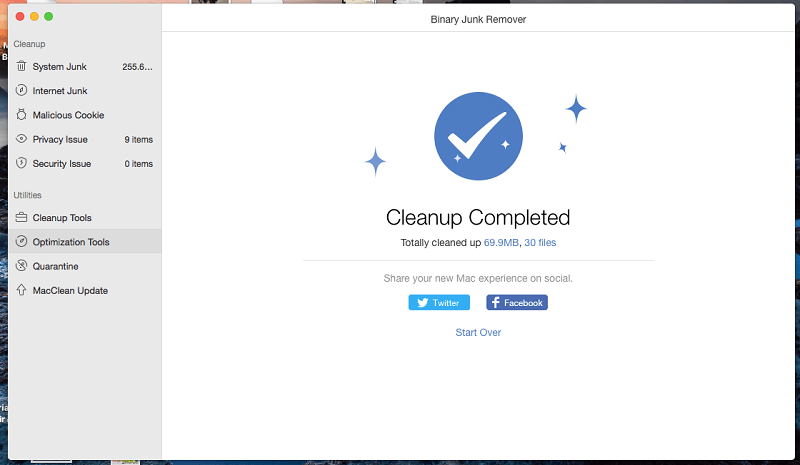
Sopmaskin tömmer papperskorgen helt och hållet på ett säkert sätt. Jag har 50 föremål i papperskorgen, men verktyget visar meddelandet "No Data Found" (inga data hittades).
Min personliga åsikt : Optimeringsverktygen är inte lika avancerade som de funktioner som vi har granskat tidigare, men de har ett visst värde om du redan använder MacClean som en del av din underhållsrutin.
Skälen bakom mina betyg
Effektivitet: 4/5
MacClean kunde frigöra cirka 35 GB utrymme från min MacBook Air - cirka 30 % av min SSD:s totala volym. Det är bra. Men appen kraschade några gånger, misslyckades med att hitta några stora filer som jag inte har använt på ett tag, och gränssnittet för de extra upprensnings- och optimeringsverktygen är inte på samma nivå som resten av appen.
Pris: 4.5/5
MacClean är inte gratis, även om det finns en demo som visar hur mycket utrymme som kan frigöras på din hårddisk. Det billigaste alternativet för 19,99 dollar är billigare än konkurrenterna, och familjeplanen för 39,99 dollar ger bra valuta för pengarna.
Användarvänlighet: 3,5/5
Fram till dess att jag kom till appens avsnitt för Rengöringsverktyg och Optimeringsverktyg var MacClean en fröjd att använda, och de flesta skanningar gick ganska snabbt. Tyvärr håller de extra verktygen inte samma standard som resten av appen, och jag tyckte att de var lite krångliga och frustrerande.
Stöd: 4/5
På iMobies webbplats finns en hjälpsam FAQ och kunskapsbank om MacClean och deras andra appar. Om du behöver kontakta supporten kan du skicka ett e-postmeddelande eller lämna in en förfrågan på deras webbplats. De erbjuder inte support via telefon eller chatt.
Jag skickade in en supportförfrågan efter att appen kraschade flera gånger när jag försökte rensa upp språkfiler. Jag fick svar på bara två timmar, vilket är imponerande.
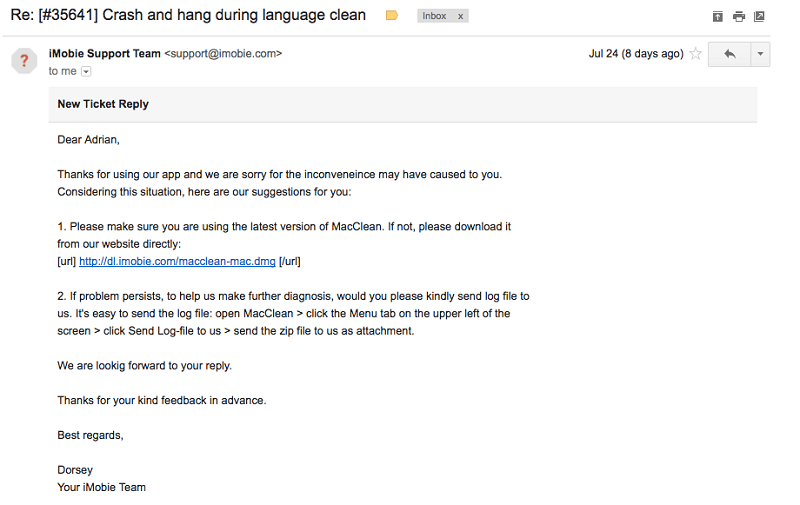
Alternativ till MacClean
Det finns många verktyg för att rensa upp Mac-filer och frigöra diskutrymme. Här är några alternativ:
- MacPaw CleanMyMac : En fullfjädrad app som frigör hårddiskutrymme åt dig för 34,95 dollar/år. Du kan läsa vår CleanMyMac X-recension.
- CCleaner : En mycket populär app som startade i Windows. Den professionella versionen kostar 24,95 dollar och det finns en gratisversion med mindre funktionalitet.
- BleachBit : Ett annat gratis alternativ som snabbt frigör utrymme på din hårddisk och skyddar din integritet.
Du kan också läsa våra detaljerade recensioner av de bästa Mac-rengöringsverktygen för fler alternativ.
Slutsats
MacClean 3 lovar att göra vårstädning på din Mac, frigöra diskutrymme, skydda din integritet och öka din säkerhet. Appen är utmärkt när det gäller att frigöra utrymme på hårddisken. Genom att köra en serie skanningar fick jag 35 GB extra på min MacBook Pro, och de flesta skanningarna tog bara några sekunder. Appens integritets- och säkerhetsfunktioner är användbara - men bara marginellt.
Är MacClean något för dig? Appen är mest värdefull när du börjar få slut på lagringsutrymme. I så fall kan du ladda ner testversionen för att se hur mycket utrymme den kan frigöra innan du köper den fullständiga versionen.
Köp MacClean 3 (20% rabatt)Vad tycker du om denna MacClean-recension? Lämna en kommentar nedan.

